Di dieu anjeun tiasa ngajalajah metodeu léngkah-léngkah pikeun ngartos Kumaha Buka atanapi Neruskeun Port dina sababaraha router sapertos Asus, Belkin, Netgear, jsb:
Lamun datang ka Internét, speed nyaeta sagalana. Live streaming, kaulinan, babagi payil, sagala hal anu anjeun laksanakeun langkung saé kalayan sambungan anu langkung gancang.
Diteruskeun port, atanapi muka port, ngajantenkeun transfer data langkung éfisién sareng langkung gancang. Bisa jadi pikasieuneun pikeun ngaropea router anjeun, tapi teu butuh waktu lila sarta kami di dieu pikeun pituduh anjeun ngeunaan cara muka port dina router.
Jaringan, Router, Jeung Palabuhan

Sateuacan urang bahas cara neraskeun port dina router, ngarti kumaha router jalan sareng jaringan. Data ngumbara asup jeung kaluar jaringan ngagunakeun router salaku getaway nu. Sapertos, upami anjeun ngaklik blog, pamundut data dikirim ka router anjeun.
Router teras teraskeun pamundut ka pangladén blog. Pangladén ngirimkeun data anu dipénta deui ka router, anu diteruskeun ku router anjeun ka alat anjeun dimana anjeun badé muka blog. Sadaya ieu lumangsung dina milidetik.
Palabuhan nyaéta saluran nu ngaliwatan router ngirim jeung narima data. Aya langkung ti 65000 palabuhan anu anjeun tiasa dianggo. Upami anjeun ngalakukeun dua hal dina waktos anu sami, sebutkeun ngadangukeun Spotify sareng browsing, router anjeun bakal ngagunakeun sahenteuna dua palabuhan anu misah pikeun ngahubungi dua server sakaligus.
Sababaraha aplikasialat nu mibanda lapisan énkripsi, jadi sanajan router Anjeun hacked, alat Anjeun bakal aman.
jeung program dirancang pikeun make port husus. Salaku conto, sadaya pamundut HTML bakal ditampi ku Port 80, port 110 dikhususkeun pikeun email, sareng saterasna. Sanajan, biasana anjeun teu kudu ngamanipulasi palabuhan tapi nyaho kumaha carana ngarobah hiji bakal mangpaat.Cara Buka Port
Sadaya routers hadir kalawan firewalls dasar pikeun ngajaga sambungan anjeun aman. . firewalls ieu, sakapeung, bisa meungpeuk sambungan asup. Janten, anjeun panginten kedah muka port pikeun aplikasi anu tangtu. Léngkah-léngkah pikeun muka port béda-béda pikeun unggal router, tapi léngkah-léngkah dasarna tetep sami.
Teangan Alamat IP Ka Router Anjeun
Aya sababaraha cara pikeun manggihan alamat IP router anjeun
Dina Windows
Metode#1
- Klik kenop Windows jeung R.
- Ketik cmd terus pencét enter.
- Ketik ipconfig terus pencét enter.
- Nomer di gigireun pilihan Default Gateway nyaéta alamat IP router anjeun.

Métode#2
- Buka Panel Kontrol.
- Pindah ka Jaringan jeung Internét.
- Klik dina Témbongkeun status jeung tugas jaringan.
- Buka Network and Sharing Center.
- Klik ngaran sambungan Internét anjeun.

- Pilih Status Ethernet.
- Pindah ka Detil.
- Klik Rincian Sambungan Jaringan.
- IP anu kadaptar salaku IPv4 Default Gateway nyaéta alamat IP router anjeun.
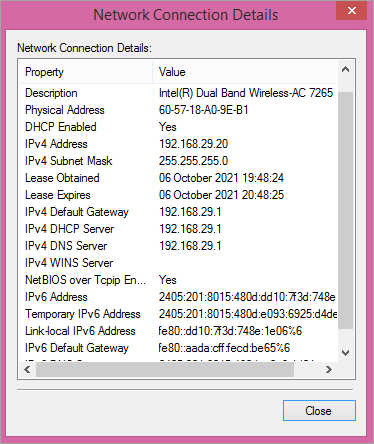
Dina Mac
Panggihan IP router anjeunalamat dina Mac cukup basajan.
- Klik dina ménu Apple.
- Pilih pilihan System Preferences.
- Pindah ka ikon Jaringan.
- Klik sambungan jaringan anjeun.
- Pilih Advanced.
- Pindah ka tab TCP/IP.
- Sagigireun Router bakal aya alamat IP na.

Majukeun Port Dina Asus Router
- Teangan alamat IP router anjeun.
- Ketik alamat IP dina palang alamat browser anjeun.
- Pencét Lebetkeun.
- Asupkeun ngaran pamaké sarta sandi anjeun (admin nyaéta ngaran pamaké sarta sandi standar).
- Klik asup.
- Klik WAN. .
- Pilih Virtual Server/Port Neraskeun.

[gambar sumber ]
- Asupkeun ngaran port anjeun pikeun nginget naha éta dijieun.
- Ketik nomer atawa rentang port nu Anjeun hoyong buka.
- Asupkeun alamat IP alat nu rek diteruskeun port anjeun.
- Pilih Protokol (TCP/UDP).
- Klik Tambah.
- Klik Larapkeun.
- Reboot router anjeun.
Buka Ports dina Belkin Router
- Teangan alamat IP router anjeun (192.168.2.1 nyaéta alamat IP standar).
- Ketik alamat IP dina palang alamat browser anjeun.
- Pencét Enter.
- Klik pilihan Server Virtual dina bar sisi kénca.
- Asupkeun ngaran pamaké (ngaran pamaké standar nyaéta admin).
- Asupkeun sandi (sandi standar nyaétasandi).
- Klik Kirim.
- Pindah ka pilihan Server Virtual.

[gambar sumber ]
- Cék kotak centang Aktipkeun.
- Ngaranan port maju.
- Asupkeun port nomerna dina kotak port Inbound sareng Outbound.
- Klik dina Ketik sareng pilih protokol anu pas pikeun port (TCP/UDP).
- Asupkeun alamat IP alat anu anjeun hoyong teruskeun. ka.
- Klik Apply Changes dina luhureun layar.
- Reboot router anjeun.
Buka Ports Dina TP-Link Router
- Panggihan alamat IP router (192.168.1.1 mangrupikeun alamat IP standar).
- Ketik alamat IP dina palang alamat browser anjeun.
- Pencét Enter.
- Lebetkeun nami pangguna sareng kecap akses anjeun (admin mangrupikeun nami pangguna sareng kecap konci standar).
- Klik dina Asup.
- Pindah ka pilihan Tumbu Neraskeun di sisi kénca kaca.
- Tina ménu, pilih Server Virtual.

[gambar sumber ]
- Klik Tambihkeun Anyar.
- Asupkeun nomer port dina kotak Service Port.
- Ketik alamat IP anu anjeun hoyong neraskeun port.
- Tina kotak protokol, pilih protokol anu bener (TCP/UDP).
- Pindah ka menu turun-handap Status.
- Pilih Diaktipkeun.
- Klik Simpen.
- Reboot router anjeun.
Majukeun Port Dina Router Netgear
- Asup ka IP router Netgear anjeun.
- BukaAdvanced.
- Pilih Advanced Setup.
- Klik Port Forwarding/Port Triggering.
- Pindah ka Tambah Ladenan Kustom.

[gambar sumber ]
- Ketik ngaran alat.
- Asupkeun nomer port jeung port éksternal.
- Pilih protokol (TCP/UDP).
- Asupkeun alamat IP alat Anjeun nu Anjeun hoyong neraskeun port.
- Pilih Larapkeun.
- Reboot router anjeun.
Buka Ports Dina Draytek Router
- Teangan alamat IP router (192.168.1.1 nyaéta alamat IP standar) .
- Asupkeun alamat IP dina palang alamat browser anjeun.
- Pencét Enter.
- Asupkeun ngaran pamaké (nami pamaké standar nyaéta admin).
- Lebetkeun kecap akses (sandi standar nyaéta kecap akses).
- Klik asup.
- Pindah ka tautan NAT di sisi kénca.
- Tina ménu, pilih Alihan Port.

[gambar sumber ]
- Deukeut di tengahna, panggihan tautan Nomer Indéks, klik dina éta.
- Pindah ka kotak lungsur Mode.
- Klik Rentang pikeun neraskeun rentang port.
- Pikeun neraskeun port tunggal, klik Tunggal.
- Dina kotak Nami Layanan, ketik nami kanggo jasa anjeun.
- Pilih jinis protokol (TCP/UDP).
- Tina kotak turun-handap WAN IP, pilih Sadayana.
- Ketik alamat IP alat nu Anjeun hoyong buka port na.
- Klik OK.
- Reboot anjeunrouter.
Majukeun Port Dina Dovado Router
- Teangan alamat IP router (192.168.0.1 nyaéta alamat IP standar).
- Asupkeun alamat IP dina palang alamat browser anjeun.
- Pencét Enter.
- Asupkeun ngaran pamaké (ngaran pamaké standar nyaéta admin).
- Asupkeun sandi (sandi standar nyaéta sandi).
- Klik dina Login.
- Pindah ka pilihan LAN di kénca.

- Pilih link Port Forwarding.
- Asupkeun nomer port nu rék diteruskeun.
- Tina daptar dropdown Protocol, pilih protokol nu cocog (TCP/UDP).
- Asupkeun alamat IP alat pikeun neraskeun port. ka.
- Klik tombol Port Tujuan.
- Reboot router anjeun.
Buka Ports Dina Arris Router
- Teangan router urang Alamat IP (192.168.0.1 nyaéta alamat IP standar).
- Ketik alamat IP dina palang alamat browser anjeun.
- Pencét Enter.
- Asupkeun ngaran pamaké (( ngaran pamaké standar nyaéta admin).
- Asupkeun sandi (sandi standar nyaéta sandi).
- Pindah ka tab Firewall.
- Pilih Virtual Servers/Port Forwarding.

[gambar sumber ]
- Klik dina Tambahkeun.
- Pilih rentang port inbound, lebetkeun nomer nu sami upami Anjeun hoyong muka ngan hiji port.
- Pilih protokol nu cocog (TCP/UDP).
- Asupkeun alat Alamat IP pikeun neraskeun port ka.
- Pindah ka Add Virtual Serverpilihan.
- Anjeun bakal tiasa ningali server HTTP virtual anyar.
- Reboot router anjeun.
Buka Ports Pikeun PS4
Aya Aya 4,3 milyar alamat Ipv4 sareng éta henteu cekap pikeun jumlah pangguna Internét anu terus-terusan. Tarjamahan Alamat Jaringan atanapi NAT mastikeun yén anjeun henteu kehabisan alamat IP.
Éta ogé ngamungkinkeun router anjeun janten perantara antara jaringan sareng Internét. Anjeun tiasa gaduh alamat IP umum pikeun komunikasi sareng Internét sareng sababaraha alamat IP pikeun alat anu béda dina jaringan anjeun. Jadi, hiji IP bisa nutupan sakabéh jaringan.
NAT ngarobah IP publik jadi swasta jeung sabalikna. Tapi port dianggo supados data tiasa ngahontal panarima anu leres sareng aya port anu béda pikeun aplikasi anu béda.
Sistem Operasi anjeun mendakan nomer port tina pakét data pikeun ngartos dimana ngirimna. Protokol UPnP otomatis masihan nomer port ieu ka aplikasi.
Pikeun konsol kaulinan, aya tilu jinis NAT:
NAT Tipe 1: Éta mangrupikeun NAT kabuka dimana PS4 anjeun langsung nyambung ka Internét sareng NAT henteu dikonpigurasi dina router. Éta henteu ngagaduhan firewall sareng janten jaringan anu teu aman. Dipikawanoh pikeun latency kaulinan anu luhur.
Nalika maké NAT1, anjeun bisa ngobrol jeung pamaén séjén sarta jadi host sababaraha kaulinan, tapi bisa gampang jadi mangsa hacker. Sanajan NAT tipe 1 kacida fléksibelsareng nawiskeun latency pangluhurna, ogé tiasa nginféksi jaringan anjeun kalayan gampang.
NAT Type 2: Ieu jaringan sedeng sareng biasa dianggo pikeun PS4. Éta ngagunakeun router sareng tiasa neraskeun pakét nganggo port anu tos siap. Lantaran kitu, éta langkung aman tibatan Tipe 1. Anjeun teu tiasa janten host kaulinan tapi anjeun bakal ngobrol sareng nganggo kaulinan multiplayer.
NAT Type 3: Ieu jaringan anu ketat dimana anjeun gaduh konektipitas kawates kalawan pamaén séjén. Anjeun tiasa maénkeun kaulinan multiplayer sarta ngobrol jeung ngan pamaké nu boga Tipe 1. NAT Tipe 3 teh sambungan paling aman sadaya, tapi anjeun teu bisa ngarasakeun kaulinan sakumaha dina dua NAT séjén. PS4 anjeun bakal tiasa dianggo di tukangeun router tanpa port jaringan diteruskeun kana éta.
Forward Port PS4
Prosésna tiasa béda-béda gumantung kana router anjeun, tapi léngkah-léngkah dasarna bakal tetep sami.
- Pindah ka Setélan.
- Klik dina Jaringan.
- Pilih Témbongkeun Status Konéksi.
- Perhatikeun MAC jeung alamat IP PS4 anjeun.
- Buka browser.
- Asupkeun alamat IP router anjeun.
- Ketik enter.
- Asupkeun ID login jeung Sandi.
- Klik Login.
- Teangan pilihan Port Forwarding.
- Tambahkeun aturan pikeun TCP 80, 443, 3478, 3479, 3480 jeung UDP 3478, 3479.
- Reboot router anjeun .

Patarosan Nu Sering Ditaroskeun
Q #1) Naon hartina muka port dina router?
Jawaban: Pikeun muka port dina router hartina pakét jeungnomer port ieu diwenangkeun asup jeung kaluar LAN Anjeun.
Q #2) Naha aman pikeun muka port dina router abdi?
Jawaban: Pelabuhan kabuka henteu bahaya, tapi naon anu anjeun lakukeun sareng aranjeunna dina tingkat sistem tiasa. Anjeun tiasa labél aranjeunna bahaya gumantung kana aplikasi sareng jasa naon anu kakeunaan dina palabuhan éta. Palabuhan anu kirang kabuka ngirangan kamungkinan serangan kana jaringan anjeun.
Q #3) Port mana anu teu aman dibuka?
Jawaban: Palabuhan 20,21, 22, 23, 25, 53, 139, 80-443, 445, 1433,1434, 3306, 3389. Sanaos biasana kabuka, ieu mangrupikeun palabuhan anu sering disalahgunakeun sahingga tiasa henteu aman dibuka.
Q #4) Naha port 445 kudu dibuka?
Jawaban: TCP 445 diperlukeun pikeun babagi payil jeung printer. Janten, upami anjeun henteu kedah ngabagi file sareng panyitak, anjeun henteu kedah muka port 445.
Q #5) Naha kuring kedah muka port 23?
Jawab: Port 23 kanggo jasa Telnet sareng mangrupikeun salah sahiji palabuhan anu paling disalahgunakeun. Janten, tetep ditutup.
Kacindekan
Sanaos muka port dina router anjeun gaduh mangpaat anu tangtu, éta ogé ngagaduhan kalemahan. Éta ngantepkeun alat anjeun kabuka pikeun résiko online utama anu tiasa ngajantenkeun anjeun rentan ka serangan malware. Palabuhan kabuka miceun lapisan kaamanan.
Janten, nalika anjeun muka port, pastikeun anjeun nyandak tindakan tambahan pikeun ngajagi router anjeun sabab éta lapisan panyalindungan antara alat anjeun sareng internét sanés. Tameng anjeun